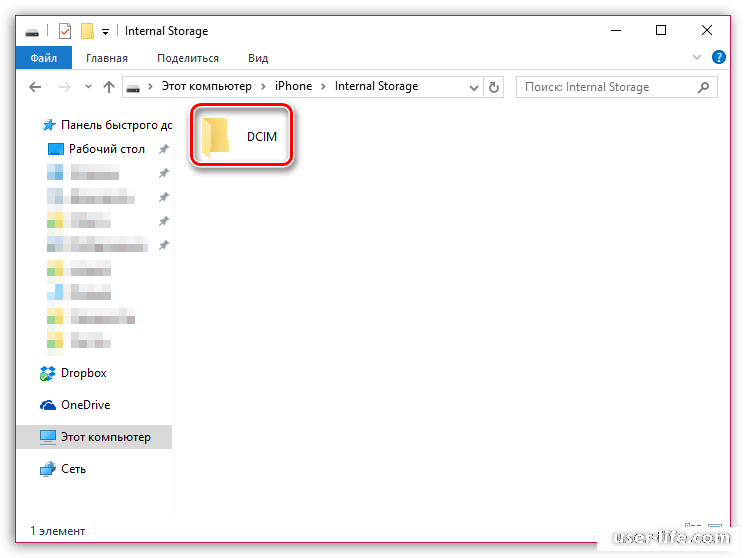Удаление фото с iPad, загруженных с компьютера, с помощью iTunes
Узнайте, как легко и быстро удалить фотографии с вашего iPad, которые были загружены с компьютера, используя программу iTunes. Следуйте нашим простым советам для успешного удаления ненужных снимков.


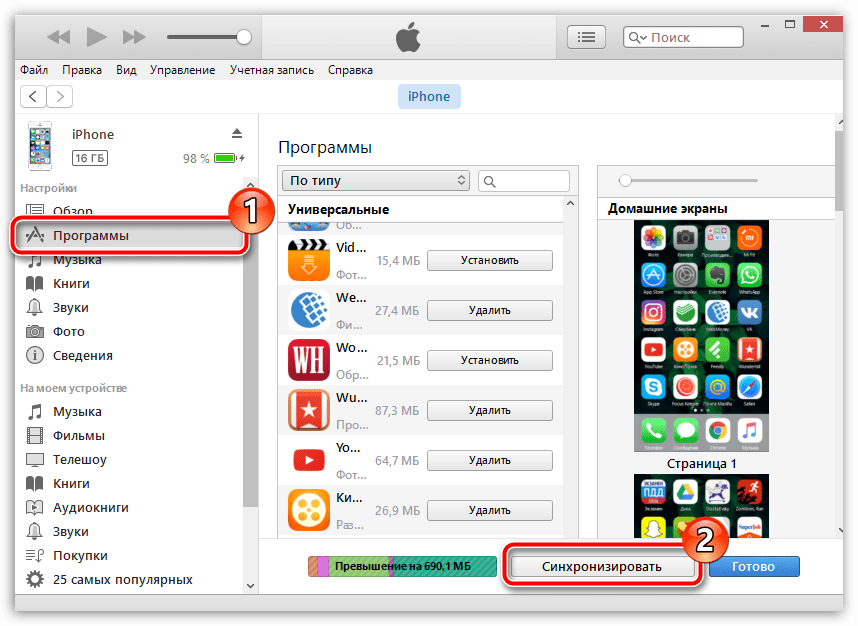
Откройте программу iTunes на вашем компьютере и подключите iPad с помощью USB-кабеля.

Как легко передавать файлы с компьютера на iPhone? 3 Способа

Подождите, пока iTunes распознает ваше устройство и отобразит его значок в верхнем левом углу окна.

Как скинуть фото и видео с айфона на компьютер? 2 способа через iTunes или без iTunes.
Нажмите на значок вашего iPad в iTunes для перехода к настройкам устройства.

Как скинуть фото и видео с айфона на компьютер?

Выберите вкладку Фото в боковом меню слева.

как скинуть фото и видео с iPhone на Компьютер?
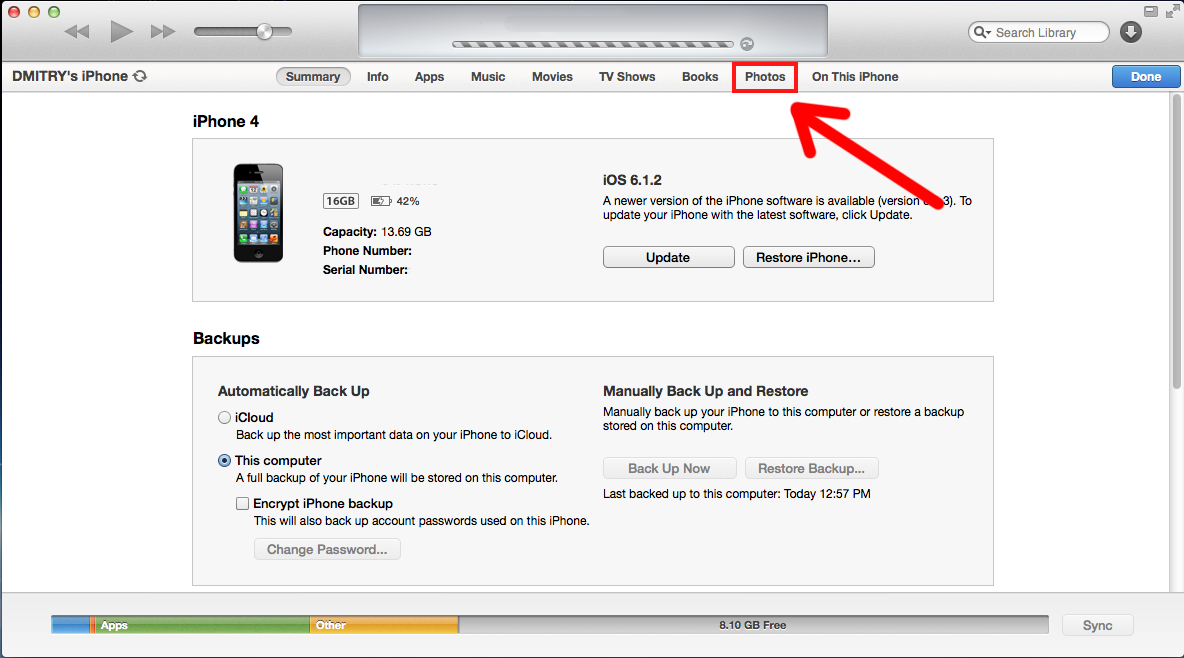

Снимите галочку с опции Синхронизировать фото для отключения синхронизации фотографий с компьютера.

Скинуть фото с компьютера на Айфон. 3 лучших способа
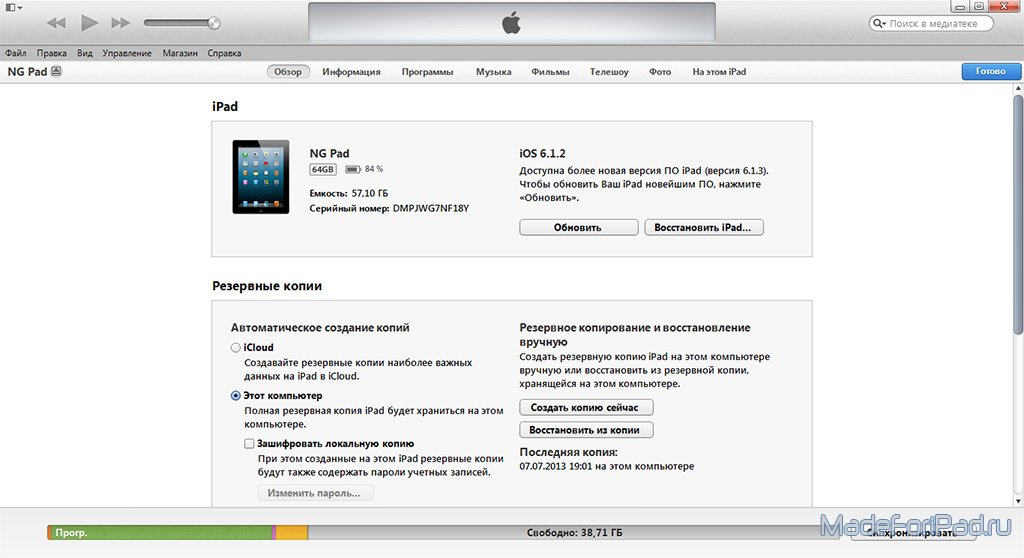
Если вам нужно удалить только определенные альбомы, выберите Выбранные альбомы и снимите галочки с тех, которые хотите удалить.

Как скинуть фото с ПК на iPhone / iPad через iTunes
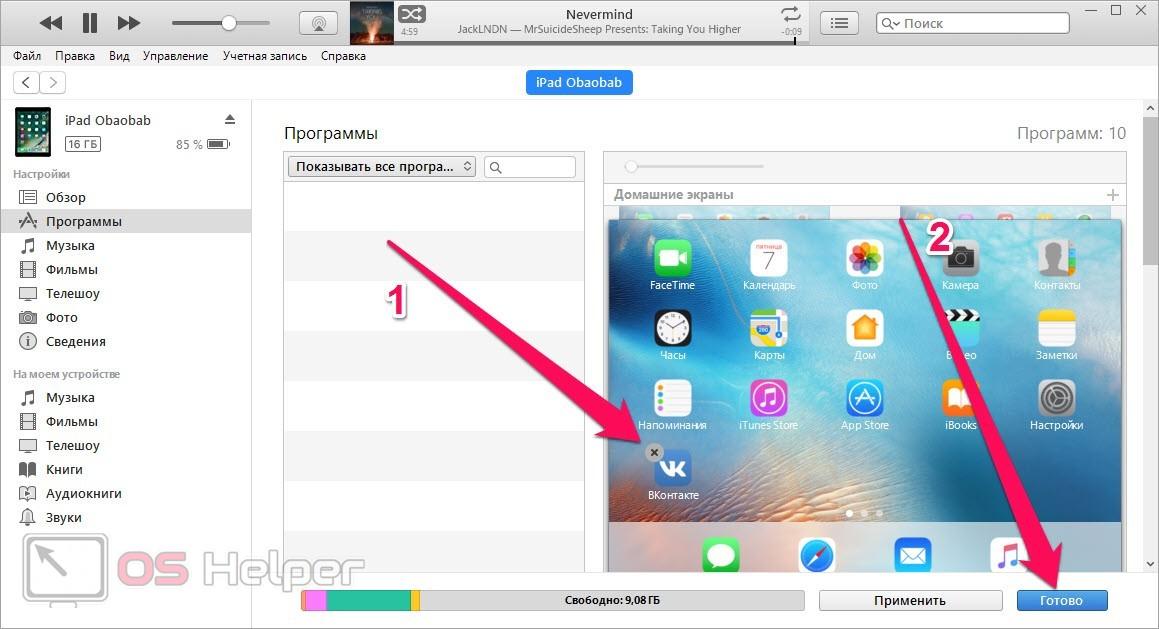
Нажмите кнопку Применить в правом нижнем углу, чтобы сохранить изменения и начать процесс удаления фото.

Как скинуть фото с ПК на iPhone через iTunes
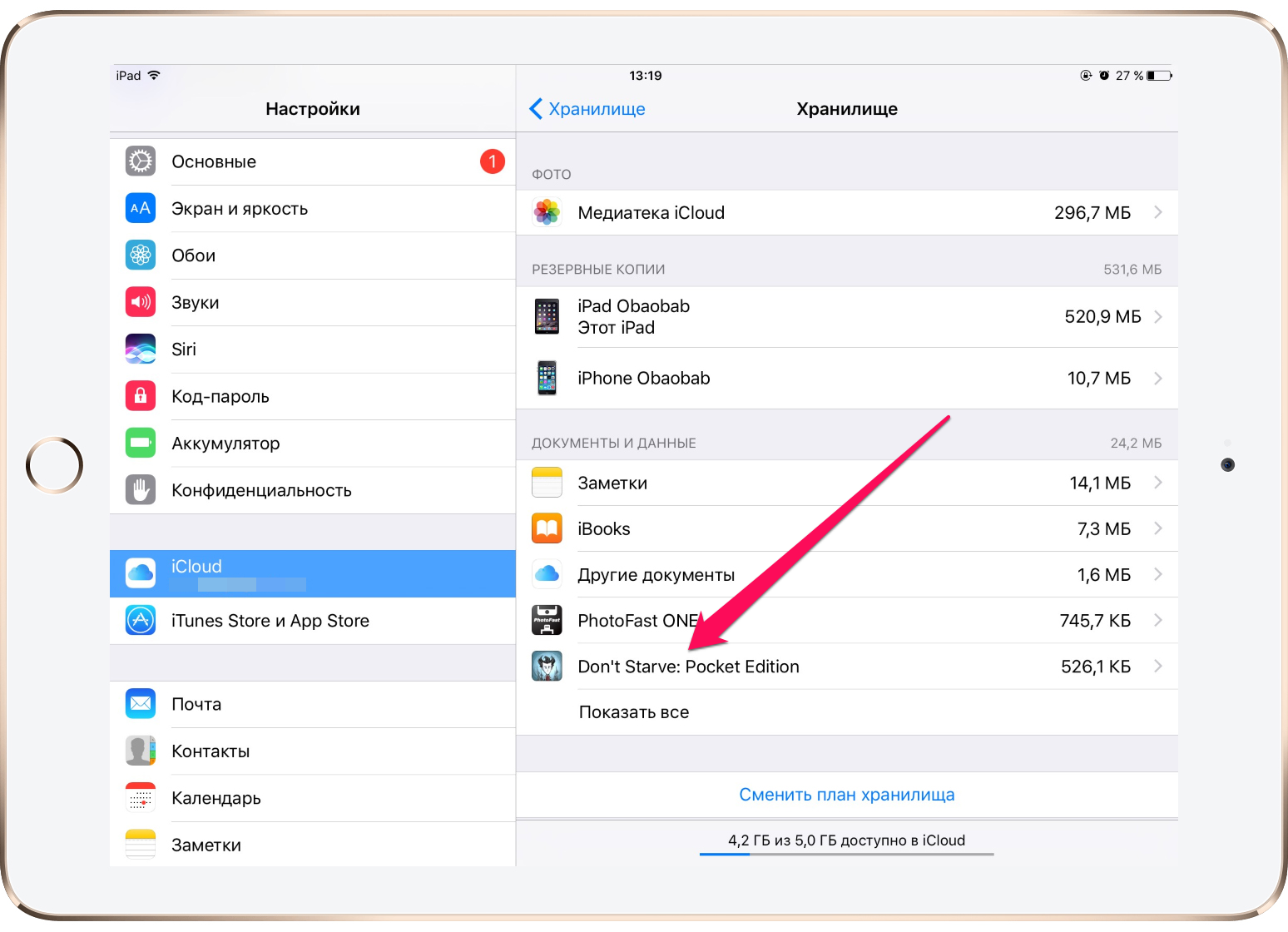
Подождите, пока процесс синхронизации завершится. Фотографии будут удалены с вашего iPad.

Как удалить фотографии с iPhone загруженные с компьютера
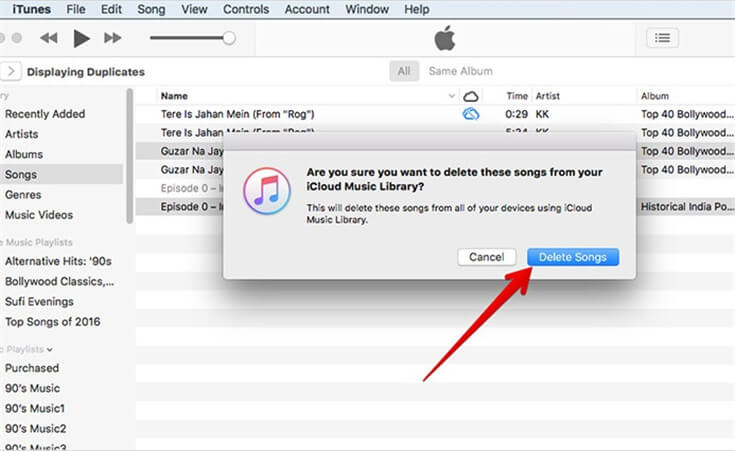
Проверьте ваш iPad, чтобы убедиться, что ненужные фотографии действительно удалены.
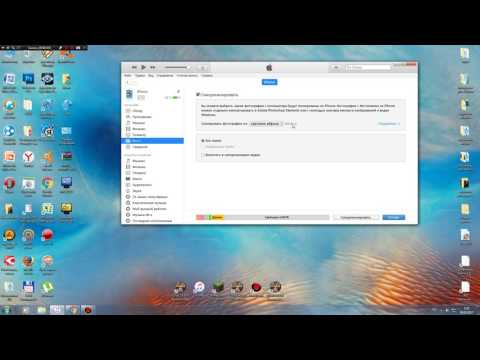
как удалить фотографии из айфона каторые устоновленые черес пк
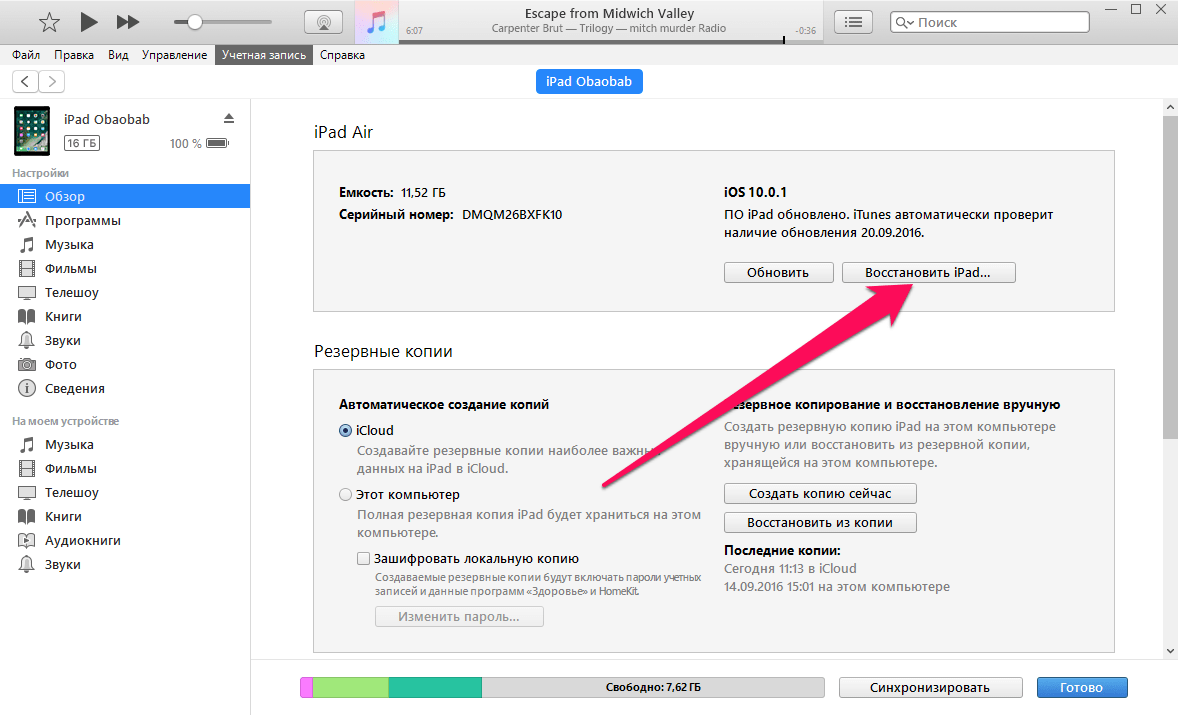

Отключите iPad от компьютера после завершения синхронизации.
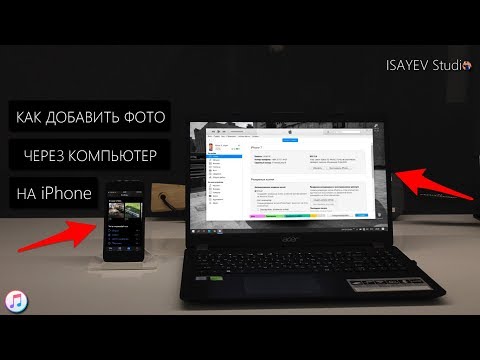
Как добавить фото на iPhone через компьютер по альбомам